Оскільки Apple має свою платіжну систему, чому б не Samsung, чи не так? Він не тільки є у Samsung, але і є те, чого немає у Apple Pay. Але це одна річ, якої може бути достатньо, щоб змусити вас задуматися про зміну платіжної системи.
Час покаже, чи піде Apple по стопах Samsung, але це, безумовно, буде кроком у правильному напрямку для великого яблука. Samsung Pay простий у використанні та використовує технологію, яку ви вже використовуєте, яка саме?
Що таке Samsung Pay?
Samsung Pay — це платіжна система, яку можна використовувати зі своїм смартфоном Samsung (останні моделі). Ця платіжна система приймається в роздрібних магазинах по всьому світу та використовує традиційну технологію MST (магнітно-безпечна передача), яку використовують більшість платіжних терміналів.
Він також працює з платіжними терміналами з підтримкою NFC, як і Apple Pay. За допомогою MST Samsung Pay імітує магнітну смугу, щоб вона могла передавати дані вашої картки на термінал із програми Samsung Pay. Все це можливо завдяки котушці, яка розташована на задній панелі пристрою.

Samsung Pay має перевагу, оскільки ви можете користуватися послугою з будь-яким звичайним платіжним терміналом або картковим автоматом. Завдяки технології, яку використовує Samsung Pay, вона доступна в інших областях, ніж Apple Pay. Тому пам’ятайте: якщо в магазині ви можете розрахуватися за допомогою дебетової або кредитної картки, ви також можете розрахуватися за допомогою Samsung Pay.
Це також безпечний спосіб оплати, оскільки надсилається зашифрована версія номера вашої картки, а не ваш фактичний номер картки. Також немає необхідності створювати новий PIN-код для Samsung Pay, ви можете використовувати той, який у вас уже є для цієї конкретної картки.
Samsung Pay потрібно буде переконатися, що це справді ви, тому вам потрібно буде або використовувати свій PIN-код, датчик відбитків пальців, а якщо на вашому пристрої є сканер райдужної оболонки ока, ви також можете використовувати цей метод перевірки.
Чи підтримує мій смартфон Samsung Samsung Pay?
Якщо у вас смартфон Samsung від S6 і новішої моделі, ви зможете використовувати Samsung Pay. Якщо у вас є модель Samsung S6, перевірте, чи доступна вона у вашій країні, оскільки компанія не додала MST і NFC на всі свої пристрої.
Якщо у вас є такі моделі Samsung, ви зможете використовувати Samsung Pay:
- Примітка 8
- S9
- S8
- S7
- S7 Edge
- S6
- S6 Активний
- S6 Edge plus
- S6 Edge
- Примітка 5
- Gear S2 (лише з NFC)
- Gear 3 з оновленням програми
Не шукайте додаток, якщо ваш пристрій не підтримується, оскільки ви не зможете його знайти.
Як налаштувати Samsung Pay
Відкрийте програму Samsung Pay, але якщо ви її не бачите, вам потрібно буде встановити останнє оновлення програмного забезпечення на своєму пристрої Android. Щоб перевірити, чи очікує на вас оновлення системи, перейдіть у меню Налаштування > Система > Оновлення системи, і якщо ваш пристрій Android оновлено, ви побачите повідомлення про це.
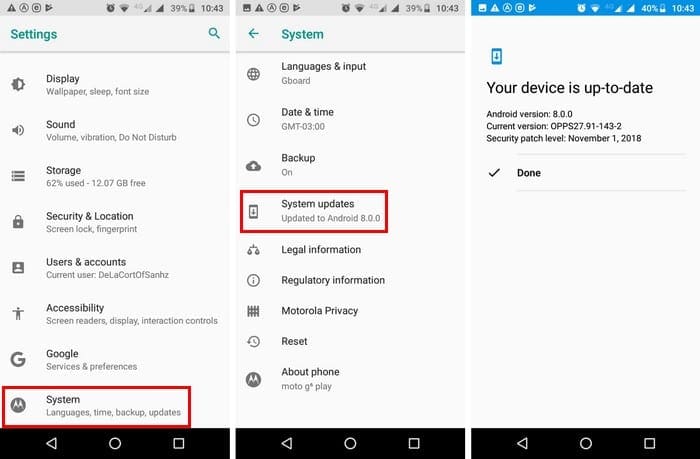
Коли ви впевнені, що маєте останню версію Android, настав час налаштувати Samsung Pay. Коли ви вперше відкриєте програму, вам буде запропоновано вибрати метод підтвердження, щоб програма знала, що це ви. Якщо у вас старіша модель Samsung, ви можете додати PIN-код або відбиток пальця.
Навіть якщо вам не потрібно створювати новий PIN-код для доданих карток, вам потрібно буде додати той, який дозволить здійснювати платежі. Торкніться вкладки «Оплата» внизу (вона буде в центрі) і виберіть «Сканувати картки» або торкніться кнопки «Додати кредитну картку» в центрі екрана.
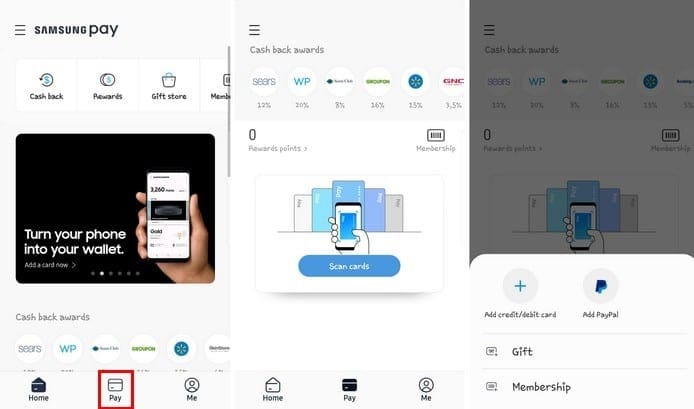
Відскануйте свою картку за допомогою камери та дотримуйтесь інструкцій, які покаже програма. Додайте інформацію, яку вас попросять, і будьте готові дати програмі автограф, оскільки вам потрібно буде додати свій підпис. Торкніться Готово.
Як користуватися Samsung Pay
Тепер, коли ви знаєте, що таке Samsung Pay, які пристрої його підтримують і як його налаштувати, настав час дізнатися, як ним користуватися. Скажімо, ви в Starbucks, і настав час заплатити за ваш Mocha Frappuccino.
Проведіть пальцем вгору від нижньої частини дисплея телефону. Не має значення, чи проводите ви пальцем угору з головного екрана, заблокованого екрана чи навіть якщо дисплей телефону вимкнено. Ви повинні дивитися на свою кредитну або дебетову картку за замовчуванням. Якщо ви додали більше карток, просто проведіть пальцем ліворуч або праворуч, щоб знайти картку, яку хочете використовувати.
Тримайте телефон біля терміналу та торкніться біля магнітної смуги. Якщо платіжний термінал є одним натисканням і ходом, торкніться свого телефону, щоб завершити покупку. Насолоджуйтесь своїм мокко-фрапучіно!
Висновок
Як бачите, користуватися Samsung Pay не так складно, як ви думали. Це краще, ніж мати свої фізичні картки, тому що картки, які ви додаєте до програми, зашифровані, а ті, що є у вашому гаманці, ні. Чи дасте ви можливість Samsung Pay, повідомте мені про це в коментарях нижче!